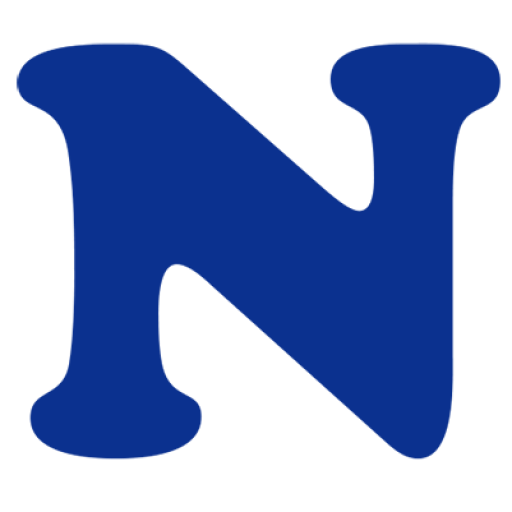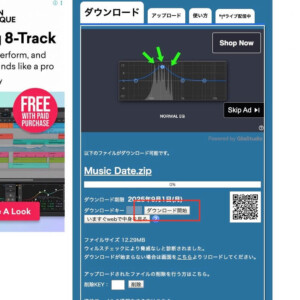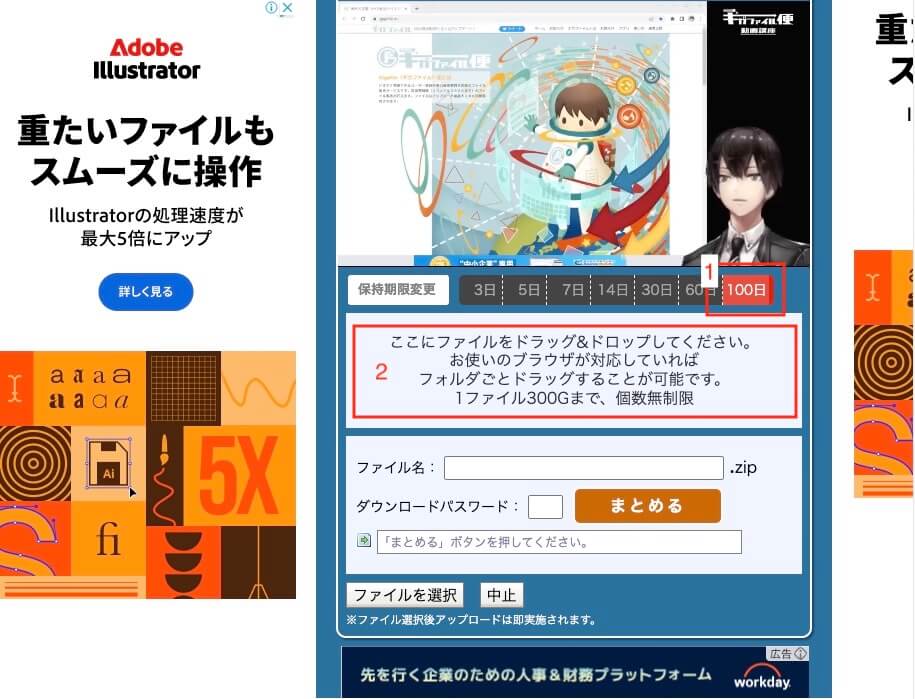
GigaFile便でのアップロード方法
本日は自身で制作した楽曲のファイルや譜面等のPDFファイルをクライアント等に共有する際に頻繁に使用する「GigaFile便」の使用方法について解説します。尚、本記事ではアップロード方法について解説しますので、ダウンロードについてはこちらの記事を参考にしてください。
ステップ①:フォルダにまとめる
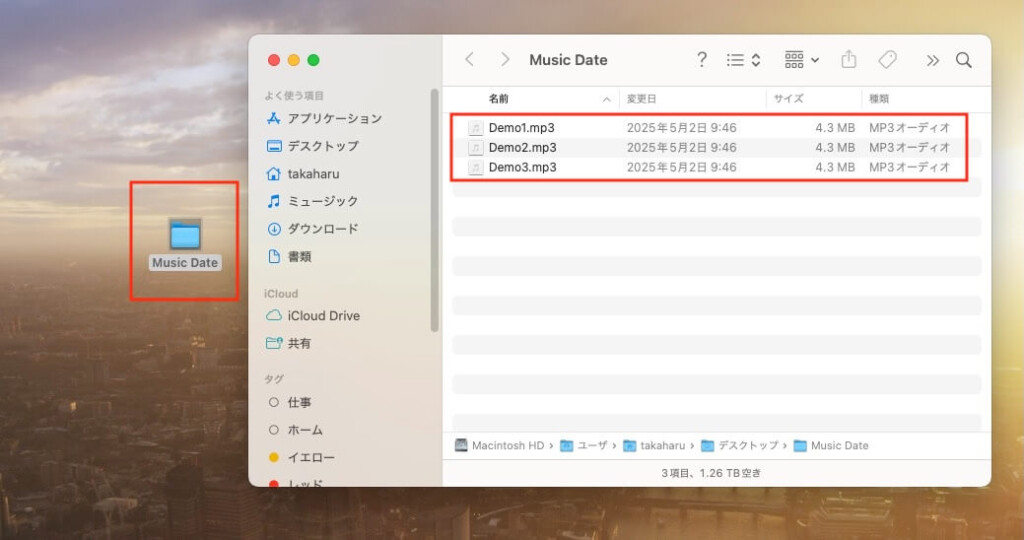
まずは空のフォルダを作成します。
- Windowsの場合:デスクトップ上で右クリック→「新規作成」→「フォルダ」を選択
- Macの場合:デスクトップ上で右クリック→「新規フォルダ」を選択
フォルダには名前を入力しておきましょう。今回は3曲のデモ音源を作成したフォルダに入れました。
ステップ②:Zipファイルに圧縮
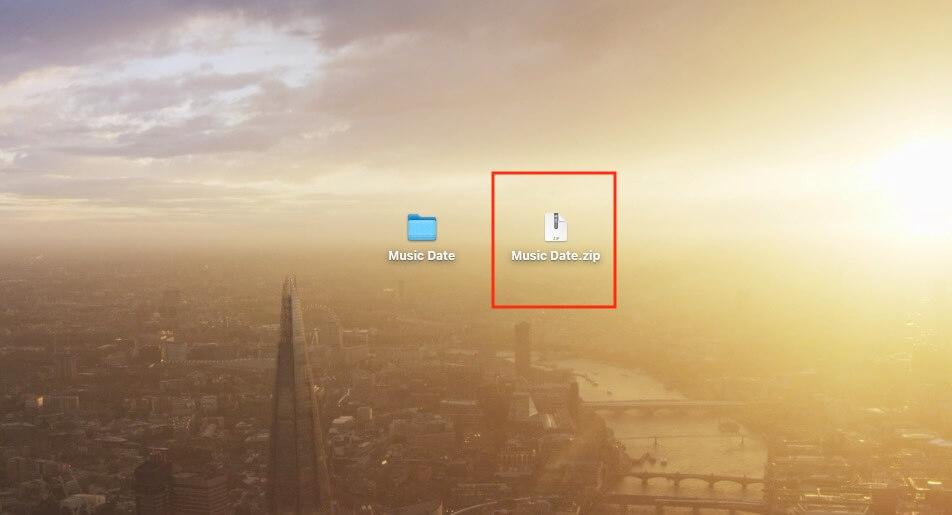
作成したフォルダを「Zipファイル」に圧縮します。
- Windowsの場合:作成したフォルダを右クリック→「送る」→「圧縮(zip形式)フォルダ」を選択
- Macの場合:作成したフォルダを右クリック→「(フォルダ名)を圧縮」を選択
尚、作成したZipファイルはダブルクリックする事で中身を確認する事ができます。
ステップ③:Zipファイルをアップロード
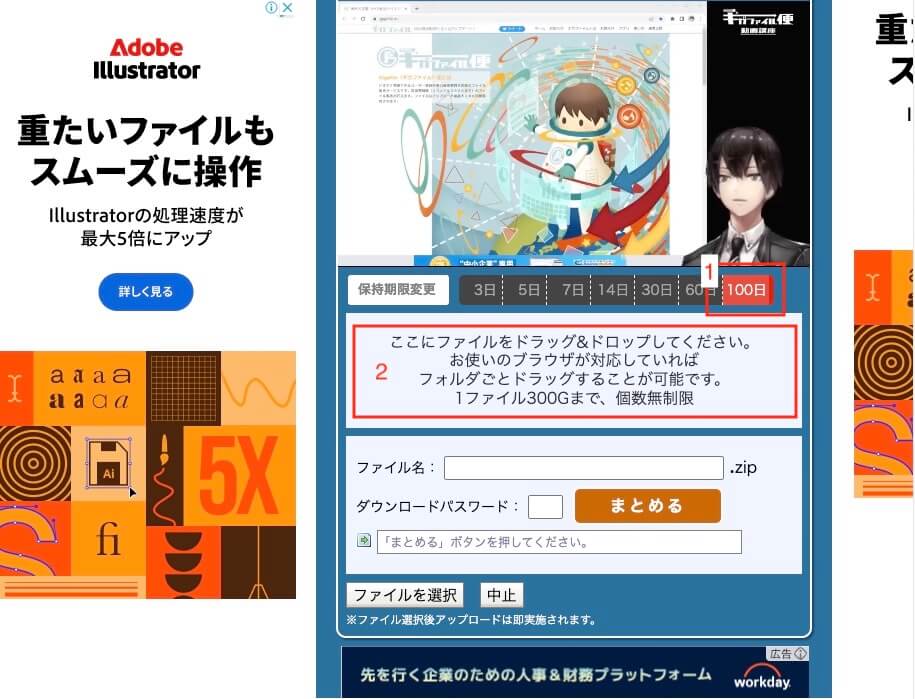
次はGigaFile便へのアップロードです。GigaFile便にアクセスしてページの中段までスクロールしてください。
保持期限は任意ですが長くしてあげたほうが親切です。先方のダウンロードのし忘れを防止できてやり取りがスムーズになります。
ステップ④:URLを生成
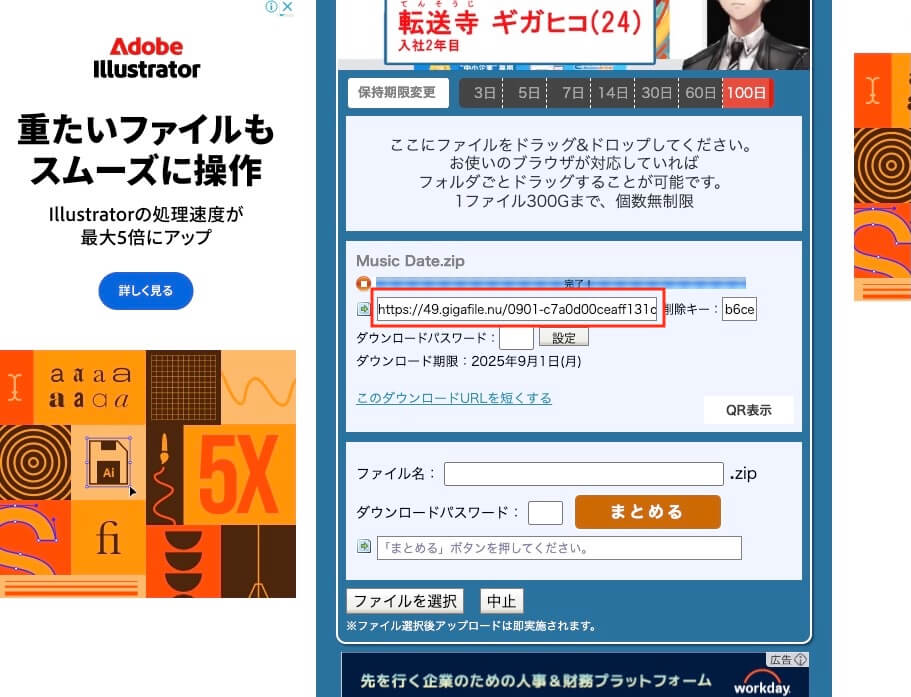
アップロード後は長いURLが生成されるのでコピーしましょう。このURLを先方にお送りすれば完了です。
念の為1度自身でも生成したURLにアクセスしてZipファイルをダウンロードしてみるのをオススメします。
その他の参考記事


ネクストリードミュージックメディアは、あなたの中に眠っている”クリエイティブ”を、0から1に、1を10する音楽情報サイト。
IT×音楽×文化を元に、楽曲制作や文化活動のアウトプットを応援する、トータルサウンドメディアです。
Next Lead Music Schoolと連携をしながら、日々新しい音楽の形を模索、提案しております。